ps怎么绘制斜条纹的背景图?
摘要:如何通过ps制作带线条的虚线背景1、新建5*5像素新建图层,用黑色1px铅笔画斜线,隐藏或者删掉下面的白色背景图层,点编辑-“定...
如何通过ps制作带线条的虚线背景
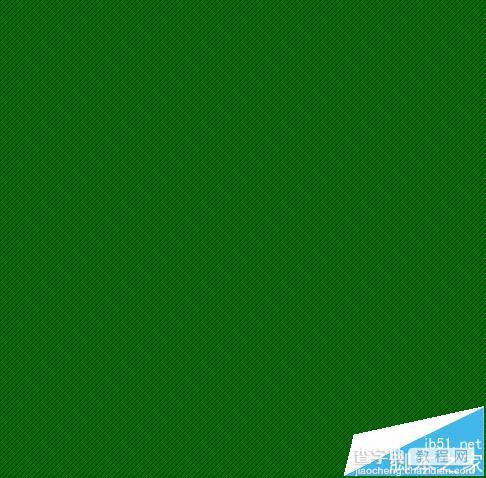

1、新建5*5像素 新建图层,用黑色1px铅笔画斜线,隐藏或者删掉下面的白色背景图层,点编辑-“定义图案”,完成制作。

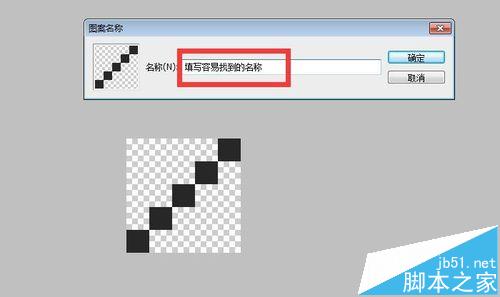
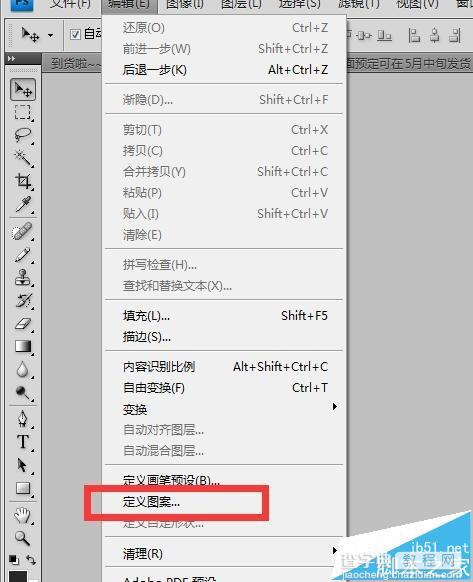
2、新建图层上 ,点编辑 - 填充 - 图案 - 选择刚制作的图案。根据情况你个给这个图层建立剪贴蒙版。说起来这么多 其实就5秒的事
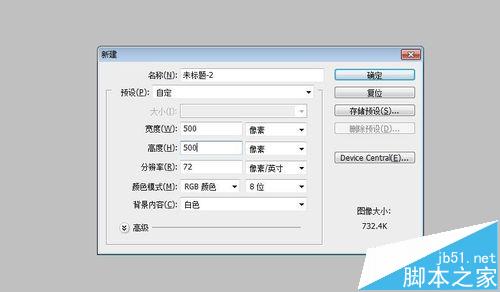
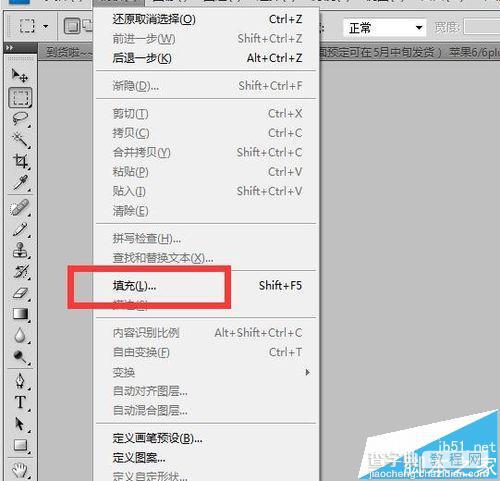
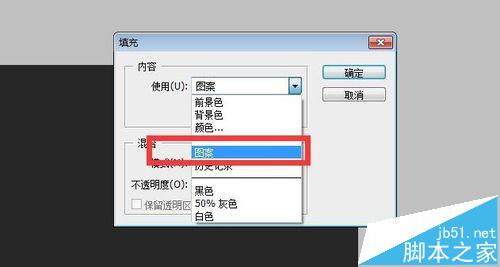

注意事项:制造自定义图案线条颜色,不要跟后期制作的背景颜色一样。
【ps怎么绘制斜条纹的背景图?】相关文章:
上一篇:
PS鼠绘漂亮质感的游戏按钮
下一篇:
PS怎么制作发光的彩色弧线?
